Cómo hacer una hoja cuadriculada en Word para imprimir
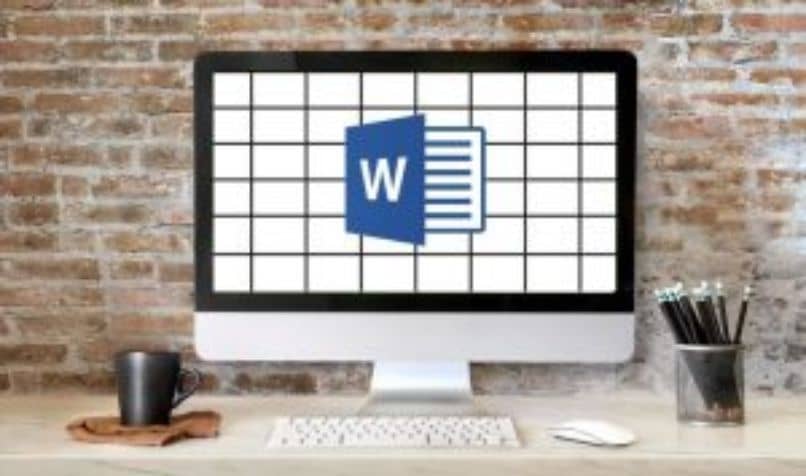
Tú te encontrarás en este dilema cada vez que deseas hacer un proyecto que necesite una hoja cuadriculada cuando utilizar el editor de texto de Word Office. Ya que siempre nos presenta un fondo plano y debemos recurrir entonces a utilizar el programa de Excel. Pero se puede hacer esto en Word y no tener que utilizar otro programa, continúa con nosotros y te vamos a enseñar cómo hacer una hoja cuadriculada en Word para imprimir.
Así mismo como dice el enunciado, en pocos minutos podrás hacer tu hoja cuadriculada porque la verdad este truco es sumamente sencillo, no requiere que inviertas mucho tiempo para aplicarlo y sin la necesidad de descargar alguna plantilla.
Solo debes seguir al pie de la letra las indicaciones que aquí te vamos a enseñar, para que obtengas más conocimiento sobre este fabuloso editor de texto. De esa manera aprenderás cómo hacer una hoja cuadriculada en Word para imprimir.
El programa de Word por defecto incluye una cuadrícula que podemos encontrar si vamos a la pestaña con el nombre de 'Vista' y seleccionamos 'Líneas de la cuadrícula'. Pero si realizas esta acción te puedes dar cuenta que en el lado derecho de la hoja las cuadrículas aparecen cortadas y no hay forma ni manera de cambiar las dimensiones y evitar que sea vea de esa manera.
Para evitar esta limitante que nos ofrece Word, te vamos a mostrar un truco para que puedas presentar una hoja cuadriculada perfecta. Podremos realizar los cambios que queramos, personalizar la hoja con la cantidad de cuadros que necesitemos y además podremos imprimirla.
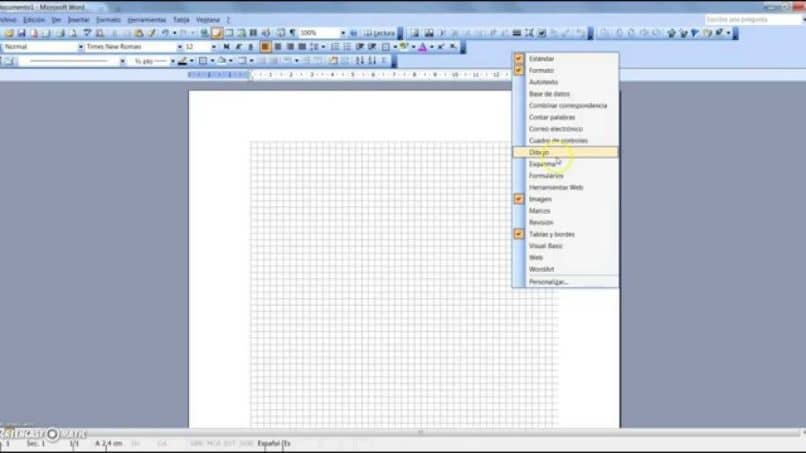
Hacer hoja cuadriculada en Word
Para comenzar, ponemos a correr el programa de Word para hacer una hoja cuadriculada y seleccionamos un documento en blanco, acto seguido debemos decidir cuáles serán las dimensiones.
Para esto primero nos dirigimos a la pestaña de 'Vista' y comprobamos que está activa o seleccionada la opción de 'Regla'. Para así poder apreciar las dimensiones que posee la página.
Debemos también configurar el diseño de la página esto lo hacemos haciendo clic en 'Diseño de página' y configuramos los márgenes. Estos los podemos poner al tamaño que queramos. Para nuestro ejemplo los pondremos todos los márgenes, tanto izquierdo como derecho como superior e inferior a 2 cm y luego hacemos clic en 'Aceptar'.
Habiendo hecho esto, podemos ahora ir a la pestaña de 'Insertar', luego en 'Tabla' y hacemos clic en 'Insertar tabla...', donde podremos personalizarla. Nos aparece un cuadro y colocamos los siguientes valores, estos serán de ejemplo, ya que tú puedes colocar las dimensiones que más se ajusten a tu proyecto.
Columnas y filas
Una vez hacemos clic en 'Insertar tabla...' aparecerá una ventana emergente donde tendremos que colocar el número de columnas y el número de filas de nuestra tabla o cuadrícula. En este paso es donde tendrás que estar consciente de la extensión de la cuadrícula que quieras.
Color y borde
Después puedes editar el color y los bordes de la cuadricula que acabas de crear pudiendo cambiar el color y el grosor de las líneas del borde. Esto lo hacemos haciendo clic sobre el símbolo de cruz con puntas de flecha, que seleccionará toda la cuadricula y seguidamente haces clic derecho para seleccionar 'Bordes y sombreado...'.
Allí podrás cambiar el color de las líneas así como su grosor. Allí también puedes cambiar el estilo de línea que quieres que tenga la cuadricula.
Otra manera de realizar configuraciones más específicas, como tamaño específico de columnas y filas, así como del borde y la alineación con el texto, es a través de 'Propiedades de tabla...'. Esta opción la encontrarás haciendo clic derecho sobre la cuadrícula, en el menú emergente.
Diseño y personalización de la hoja cuadriculada
Debemos mencionar que las hojas de cuadrículas estándar que las personas compran normalmente vienen con un ancho de 0.5 cm. Tenemos que tener en cuenta esto para poder colocar las dimensiones correctas. Por ejemplo, si nuestra regla marca 17.5 cm, nuestra hoja puede contener 35 cuadros de derecha a izquierda y pueda quedar pareja.
Para seguir con el ejemplo que nos ocupa colocaremos en 'Número de columna' la cantidad de 35, en 'Número de filas' pondremos 40. Esto dependerá del tamaño de la hoja y se puede cambiar si sobre pasa las dimensiones de las hojas, al igual que al imprimirlo. Luego colocamos en 'Ancho de columna fijo' el valor de 0.5 para que siempre se mantenga este valor en toda la cuadrícula de la hoja y le damos a 'Aceptar'.
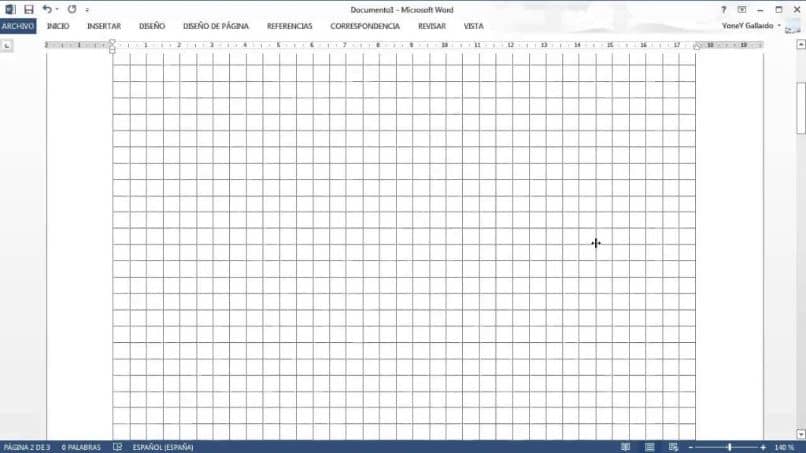
Como verás ya, tienes tu hoja cuadriculada lista. Solo queda verificar las dimensiones para que no aparezcan cuadriculas en otra hoja. Si es así solo debes sombrearla y usar los atajos del teclado, como 'Ctrl + X'. Si te das cuenta, la cuadrícula muestra un color muy pronunciado. Para cambiarlo seleccionamos la hoja, luego hacemos clic en 'Diseño', seguidamente en 'Estilo de borde' o en 'Bordes'.
Para nuestro ejemplo, entramos en 'Bordes' y hacemos clic 'Bordes y sombreado', nos aparecerá una nueva ventana y seleccionamos un color. Tratamos de buscar aquel que se asemeje al que encontramos en las hojas cuadriculadas estándar, ahora hacemos clic en aceptar. Vemos que ahora nuestra hoja se parece mucho más a una hoja cuadriculada estándar.
¿Cómo imprimir una hoja cuadriculada?
Después de haberla creado, editado y ajustado al tamaño que necesites simplemente tendrás que imprimirla como se hace de forma normal. Esto lo haces seleccionando 'Imprimir' en el menú del Botón de Office. Cabe destacar que la hoja cuadriculada saldrá exactamente como se ve en la edición, es por ello que debes estar seguro de que tiene las dimensiones necesarias.
¿Cómo poner una cuadrícula a una imagen en Word?
Este proceso es muy sencillo. Simplemente tendrás que seleccionar la imagen a colocar en la cuadricula y te irás a la pestaña 'Formato' donde tendrás que hacer clic en 'Alinear'. Seguidamente seleccionarás 'Configuración de la cuadrícula...' y allí tendrás que editar la sección 'Configuración de cuadrícula' ajustando el espaciado horizontal y vertical.
De esa forma podrás colocar una cuadrícula a una imagen en Word de forma rápida, siendo esta de gran utilidad para muchos casos.
Ves lo fácil que es hacer una hoja cuadriculada en Word para imprimir, en pocos pasos y muy sencillos has aprendido a realizarlo. Y recuerda que al imprimir asegúrate que los margenes sean los adecuados que estén a justado al tamaño de la hoja de modo que salga como esperas.